Solusi untuk Masalah Javascript Android Nama Situs
Solusi untuk Masalah Javascript Android Selamat datang di SiteName Mailbag, di mana kami menjawab pertanyaan-pertanyaan Anda tentang masalah-masalah …
Baca Artikel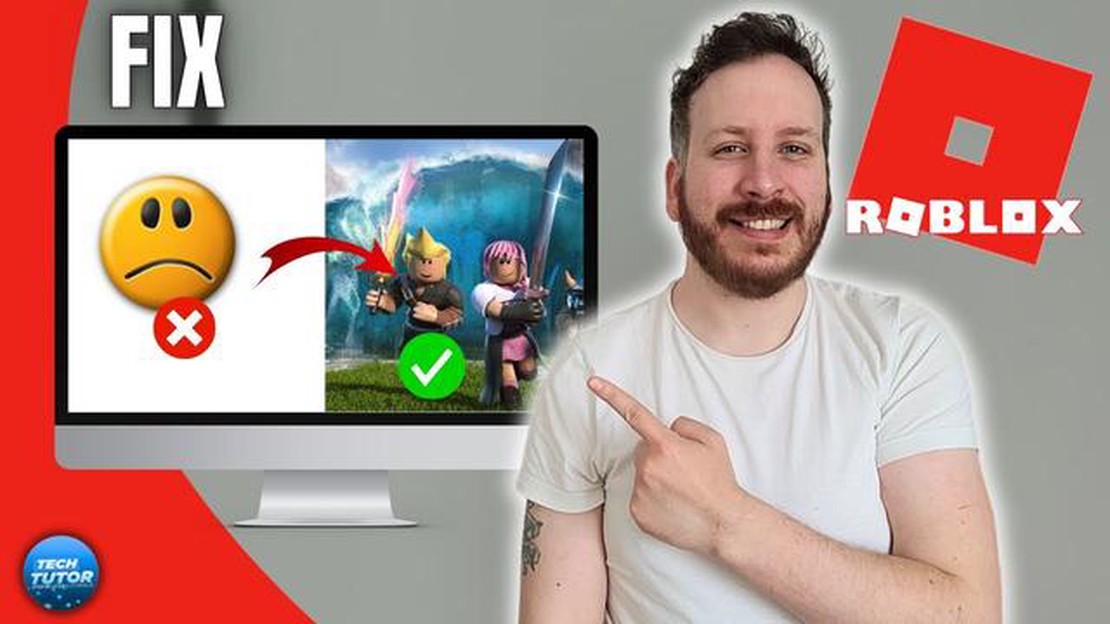
Roblox adalah platform game populer di mana pengguna dapat membuat dan memainkan berbagai game yang dibuat oleh pengguna lain. Namun, beberapa pengguna mungkin mengalami masalah dalam meluncurkan game dan salah satu masalah tersebut adalah munculnya layar putih.
Munculnya layar putih dapat disebabkan oleh berbagai alasan dan ada beberapa solusi untuk memperbaiki masalah ini. Pertama, pastikan komputer Anda memenuhi persyaratan sistem minimum untuk menjalankan game Roblox. Jika persyaratannya tidak sesuai dengan spesifikasi komputer Anda, Anda mungkin harus memutakhirkannya atau menggunakan komputer lain untuk memainkan game tersebut.
Kedua, periksa koneksi internet Anda. Koneksi yang tidak stabil atau lambat dapat menyebabkan masalah saat memuat game. Pastikan Anda terhubung ke jaringan yang stabil dan coba jalankan game lagi. Menghapus cache browser Anda atau me-reboot router Anda juga dapat membantu.
Jika masalah tetap ada setelah memeriksa persyaratan sistem dan koneksi internet, coba perbarui driver kartu video Anda. Driver yang sudah ketinggalan zaman dapat menyebabkan masalah saat meluncurkan game. Anda dapat memperbarui driver melalui utilitas manajemen driver bawaan atau mengunduh versi driver terbaru dari situs web resmi produsen kartu grafis Anda.
Jika bahkan setelah melakukan semua langkah di atas, masalah dengan layar putih di game Roblox tidak teratasi, cobalah untuk menghubungi tim dukungan Roblox. Mereka dapat memberikan bantuan dan rekomendasi tambahan untuk menyelesaikan masalah.
Jika Anda mendapatkan layar putih di game Roblox Anda alih-alih konten game yang diharapkan, ada beberapa langkah yang dapat Anda ikuti untuk memperbaiki masalah ini.
Dengan mengikuti langkah-langkah ini, Anda seharusnya dapat menyelesaikan masalah layar putih dan menikmati game Roblox tanpa masalah.
Jika Anda mengalami masalah layar putih di game Roblox Anda, langkah pertama untuk menyelesaikan masalah ini adalah memulai ulang game. Mulai ulang dan lihat apakah situasinya telah berubah.
Penting juga untuk memeriksa koneksi internet Anda. Pastikan Anda memiliki koneksi yang stabil dan cepat. Jika koneksi Anda tidak stabil atau lambat, hal ini dapat menyebabkan masalah saat memuat game dan menyebabkan layar putih muncul.
Salah satu cara untuk memeriksa koneksi internet Anda adalah dengan membuka halaman web lain atau membuka game online lainnya. Jika Anda mengalami masalah dengan halaman web atau game lain, kemungkinan besar koneksi internet Anda yang bermasalah.
Jika Anda yakin bahwa masalah dengan layar putih di game Roblox terkait dengan game dan bukan koneksi internet Anda, cobalah solusi berikut untuk memperbaiki masalah tersebut.
Baca Juga: Samsung vs Apple: perbandingan lengkap merek ponsel gaming terbaik
Salah satu kemungkinan penyebab layar putih di game Roblox adalah driver kartu video yang sudah ketinggalan zaman. Driver adalah perangkat lunak yang mengontrol pengoperasian kartu video dan menyediakan interaksi dengan sistem operasi dan game.
Jika Anda memiliki masalah dengan layar putih di game Roblox, disarankan untuk memperbarui driver kartu video Anda. Untuk melakukan ini, Anda perlu mengikuti langkah-langkah berikut:
Baca Juga: Pemisah PDF online gratis - pemisahan file PDF yang cepat dan mudah
Setelah memperbarui driver kartu video Anda, coba jalankan game Roblox lagi dan periksa apakah masalah layar putih telah hilang. Dalam banyak kasus, memperbarui driver akan membantu mengatasi masalah ini.
Jika masalah tidak teratasi setelah memperbarui driver, disarankan untuk menghubungi dukungan Roblox atau komunitas pemain untuk bantuan lebih lanjut. Ada kemungkinan masalahnya terkait dengan faktor lain yang membutuhkan solusi yang lebih kompleks.
Terkadang masalah dengan layar putih di game Roblox dapat disebabkan oleh konflik dengan perangkat lunak lain yang berjalan di komputer Anda. Dalam kasus ini, Anda mungkin perlu menonaktifkan beberapa perangkat lunak untuk sementara waktu untuk memperbaiki masalah.
Berikut adalah beberapa program dan layanan yang dapat menyebabkan konflik dan mencegah game Roblox berfungsi dengan baik:
Perangkat lunak antivirus: Periksa pengaturan antivirus Anda dan nonaktifkan untuk sementara waktu untuk memastikan antivirus tersebut tidak memblokir file dan proses yang terkait dengan game Roblox. Ingat, ini adalah tindakan sementara dan Anda harus mengaktifkan kembali antivirus Anda setelah bermain game. Windows Firewall: Periksa pengaturan Windows Firewall Anda dan pastikan tidak memblokir akses ke server game Roblox. Jika perlu, buat aturan dan izinkan akses ke server game. VPN atau server proxy: Jika Anda menggunakan VPN atau server proxy, coba nonaktifkan untuk sementara waktu guna memastikan bahwa mereka tidak memblokir akses ke server game Roblox.
Jika setelah menonaktifkan program dan layanan yang disebutkan di atas, masalah dengan layar putih di game Roblox masih berlanjut, cobalah untuk memeriksa apakah ada perangkat lunak lain yang mungkin menyebabkan konflik dengan game. Untuk melakukan ini, Anda dapat menggunakan Task Manager atau alat untuk mengelola layanan sistem operasi.
Layar putih di game Roblox dapat muncul karena beberapa alasan. Salah satu alasan yang mungkin adalah komputer Anda tidak kompatibel dengan game tersebut. Selain itu, Anda mungkin telah menginstal versi game yang kedaluwarsa atau Anda mungkin telah menonaktifkan program dan driver yang diperlukan. Pengaturan jaringan yang salah atau masalah koneksi internet juga dapat menyebabkan layar putih.
Jika Anda mengalami masalah layar putih di game Roblox, Anda dapat mencoba beberapa cara untuk memperbaikinya. Pertama, pastikan komputer Anda memenuhi persyaratan sistem minimum game. Jika ya, coba perbarui game ke versi terbaru atau instal ulang. Selain itu, pastikan Anda sudah menginstal semua program dan driver yang diperlukan serta mengaktifkan pengaturan jaringan yang sesuai. Jika tidak ada metode yang disarankan yang membantu, coba hubungi pengembang game atau komunitas resmi Roblox untuk mendapatkan dukungan.
Untuk memeriksa apakah komputer Anda memenuhi persyaratan sistem game Roblox, buka situs web resmi game tersebut dan temukan bagian persyaratan sistem. Persyaratan minimum dan yang disarankan tercantum di sana. Bandingkan persyaratan ini dengan karakteristik komputer Anda. Pastikan Anda memiliki RAM yang cukup, kartu video yang bagus, driver baru, dan program yang diperlukan.
Jika Anda memiliki masalah dengan layar putih di game Roblox dan Anda tidak dapat menyelesaikannya sendiri, Anda dapat meminta bantuan dari pengembang game. Temukan situs web resmi Roblox atau komunitas resmi, dan di sana hubungi bagian yang sesuai atau tulis pesan untuk mendapatkan dukungan. Biasanya pengembang dan komunitas Roblox siap membantu pemain dengan masalah mereka dan menjawab pertanyaan mereka.
Solusi untuk Masalah Javascript Android Selamat datang di SiteName Mailbag, di mana kami menjawab pertanyaan-pertanyaan Anda tentang masalah-masalah …
Baca ArtikelCara Memperbaiki Video Call Tidak Berfungsi di Samsung Galaxy Jika Anda mengalami masalah dengan panggilan video pada ponsel cerdas Samsung Galaxy …
Baca ArtikelGame yang Hilang Dari Perpustakaan Peluncur Epic Games Perbaikan Cepat Memiliki perpustakaan game yang terorganisir dengan baik sangat penting bagi …
Baca ArtikelCara Memperbaiki Kesalahan Steam Terlalu Banyak Kegagalan Login | BARU pada tahun 2023 Jika Anda seorang gamer dan menggunakan Steam sebagai platform …
Baca ArtikelMengembangkan strategi perjudian online yang solid dalam 5 langkah mudah. Permainan online adalah salah satu bentuk hiburan paling populer saat ini. …
Baca ArtikelCara Memperbaiki Game atau Unduhan Aplikasi Xbox One yang Lambat Apakah Xbox One Anda membutuhkan waktu lama untuk mengunduh game atau aplikasi? …
Baca Artikel